Como configurar o servidor de bate -papo privado seguro com o YTalk sobre SSH
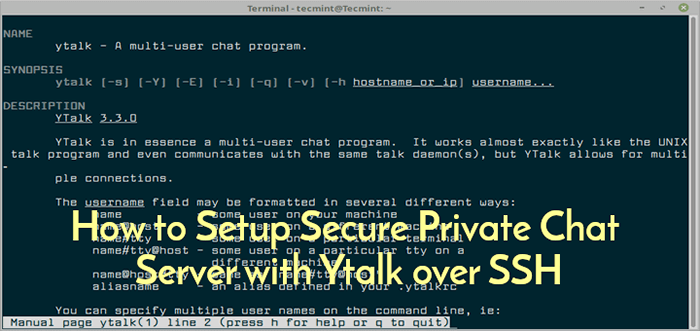
- 1549
- 345
- Enrique Gutkowski PhD
Ytalk é um programa de bate-papo multiusuário gratuito que funciona semelhante ao programa UNIX Talk. A principal vantagem de ytalk é que permite várias conexões e pode se comunicar com qualquer número arbitrário de usuários simultaneamente.
Neste artigo, explicaremos como instalar e configurar um servidor de bate -papo privado, criptografado e autenticado Ytalk sobre Ssh Para acesso seguro e sem senha no servidor de bate-papo, para cada participante.
Leia também: ssh -chat - faça bate -papo em grupo/privado com outros usuários do Linux sobre o SSH
Instalando YTalk e OpenSsh Server no Linux
Instalar Ytalk e OpenSsh Server usando o APT Package Manager, conforme mostrado.
$ sudo apt-get update $ sudo apt-get install ytalk
Uma vez instalado, OpenBSD-Innetd e sshd Os serviços devem ser iniciados automaticamente pelo instalador. Você pode verificar se eles estão em funcionamento como mostrado:
$ sudo Systemctl status OpenBSD-InTD $ SUDO SYSTEMCTL STATUS SSHD ou $ SUDO SERVIÇO OPENBSD-INTED STATUS $ SUDO SERVIÇO SSHD STATUS
Agora crie uma conta de usuário chamada conversando e adicione -o ao grupo tty no sistema.
$ sudo userAdd Talkd $ sudo userMod -a -g tty Talkd
Agora você precisa configurar Inetd, Abra seu arquivo de configuração principal usando seu editor de texto favorito e edite -o conforme explicado abaixo.
$ sudo vim /etc /inetd.conf
Role para baixo até as linhas:
fale dgram udp espera ninguém.tty/usr/sbin/in.conversando.conversando ntalk dgram udp espera ninguém.tty/usr/sbin/in.ntalkd in.ntalkd
e mude -os para ficar assim (substitua o nome de usuário “ninguém" com "conversando").
fale dgram udp4 espere conversando.tty/usr/sbin/in.conversando.conversando ntalk dgram udp4 wait.tty/usr/sbin/in.ntalkd in.ntalkd
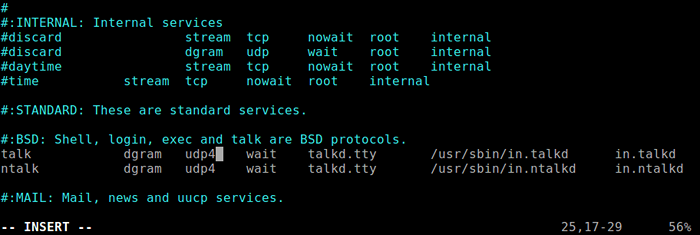 Configure Inetd
Configure Inetd Em seguida, reinicie o OpenBSD-Innetd Para que as mudanças recentes entrem em vigor, executando.
$ sudo systemctl reiniciar o OpenBSD-Innetd ou $ sudo Service OpenBSD-InTD RESTART
Crie contas de usuário e configure o SSH
Agora é hora de criar contas de usuário para todos os participantes do servidor de bate -papo com o comando adduser.
$ sudo adduser tecmint $ sudo adduser ravi
Posteriormente, você precisa configurar o login SSH sem senha para todas as contas de usuário. Os usuários precisam criar uma combinação de chave pública e privada em suas máquinas locais. Em seguida, os usuários precisam enviar o administrador, o conteúdo de suas chaves públicas para adicionar em um arquivo conhecido como Autorizado_keys, seu diretório doméstico em /home/$ user/.ssh (para cada usuário).
Por exemplo, para configurar o usuário Tecmint Depois de receber o conteúdo de sua chave pública, faça o seguinte.
$ mkdir/home/tecmint/.ssh $ chmod 600/home/tecmint/.ssh $ vim/home/tecmint/.ssh/autorizado_keys #copy e cole o conteúdo da chave pública aqui $ chmod 600/home/tecmint/.ssh/autorizado_keys
Testando o servidor de bate -papo seguro
Nesta fase, agora você precisa testar se o servidor de bate -papo está funcionando bem. Basta fazer login no servidor e executar o ytalk comando. Por exemplo, se Tecmint O usuário deseja conversar com o usuário Ravi, Tudo o que ele pode fazer é correr.
$ ytalk ravi
Então usuário Ravi Após o login, pode executar o seguinte comando para começar a conversar.
$ ytalk Tecmint
 Sala de bate -papo YTalk no Linux
Sala de bate -papo YTalk no Linux Isso é tudo! Neste artigo, mostramos como configurar um servidor de bate -papo privado com Ytalk sobre Ssh. Compartilhe seus comentários através do formulário de feedback abaixo.
- « Melhores tradutores de idiomas de linha de comando para Linux
- 4 maneiras de encontrar o endereço IP público do servidor no terminal Linux »

